en nuestro artículo anterior, ¿por qué su tasa de rebote es tan baja & cómo solucionarlo?, discutimos cómo los eventos de Google Analytics afectan la tasa de rebote de una página y cómo corregir los eventos que la están influenciando negativamente. Sin embargo, no entramos en cómo crear eventos o por qué. Así que vamos a arreglar eso aquí.
¿qué son los eventos en Google Analytics?,
En resumen, un evento rastrea la interacción de un usuario con una página web. Google Analytics generalmente rastrea las visitas de la vista de Página, lo que significa que un usuario llega a la página y GA LA registra. Sin embargo, todos sabemos que un usuario no solo aterriza en una página y luego se mueve a una nueva. Hacen clic en las cosas, pasan el cursor sobre las cosas, ven ventanas emergentes, etc.; pero Google no realiza un seguimiento de estas ‘interacciones’., Mientras que la lista de interacciones en una página es interminable, los ejemplos son:
- descargar un archivo
- presione reproducir/pausar/detener en un video
- agregar un producto a una cesta
- ordenar una lista de productos por un parámetro determinado
- haga clic en un botón
- haga clic en la funcionalidad de chat
- enviar un formulario
- Compartir una página
- haga clic en enlace
- ver una ventana emergente
- haga clic en una ventana emergente
un evento de Google Analytics corrige esto rastreando las interacciones en una página que desea rastrear. Se pueden ver en el informe de eventos de Google Analytics.,
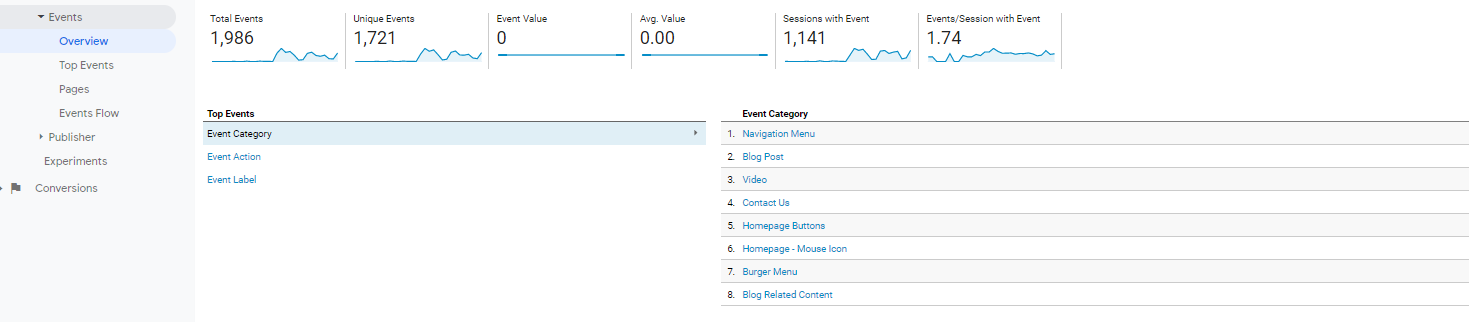
estructura de eventos de Google Analytics
un evento de Google Analytics se estructura mediante categorías, acciones y etiquetas. Si bien necesita usar la mayoría de estos, los valores dependen completamente de usted. No hay reglas duras-rápidas, pero, generalmente, se usan como se muestra a continuación:
categoría de Evento
la categoría de nivel superior que desea dar a una sola o grupo de categorías similares. Los ejemplos son:
- Videos
- enlaces salientes
- botones de Página
- PDFs
acción de Evento
el tipo de interacción que está siguiendo., Los ejemplos son:
- descargar
- reproducir vídeo
- Nombre del botón pulsado
etiqueta del evento
Más información sobre el evento. Por ejemplo:
- Nombre del archivo descargado
- Nombre del vídeo
valor del evento (opcional)
el valor que está asignando a un evento. Esto puede ser cualquier cosa, desde valor monetario hasta peso o tiempo, etc
No interacción
hemos explicado esto en el artículo https://www.propellernet.co.uk/bounce-rate-low-fix/. Esencialmente, una no interacción dicta si el evento es la causa de que un usuario haga algo en la página o no., Le indica a Google Analytics si debe cambiar la tasa de rebote de la página si se produce el evento.
básicamente, le permite decidir si el seguimiento del evento significa que se lleva a cabo una interacción real., Estas son las reglas:
- no-interacción se establece a false, significa una interacción tuvo lugar
- no-interacción se establece a true significa una interacción no se produjo
No-Interacción = False
- El usuario hace clic en una imagen de producto
- El usuario rellena un formulario
- El usuario hace clic en un mapa interactivo
- El usuario presiona play en un vídeo
Todo lo anterior significa que el usuario hizo algo en la página.,h4>
- Un video comienza a reproducirse cuando el usuario llega a la página
- El Usuario ha visto un producto
- El usuario aterrizó en una página
- Un banner ha aparecido en la página
hay dos formas principales de configurar eventos en Google Analytics:
- añadir el código de Evento de Google Analytics al sitio web
- configurar eventos de Google Analytics en ul>
cómo configurar manualmente los eventos de Google Analytics agregando el código de evento a su sitio web
configurar manualmente los eventos de Google Analytics es la forma original de hacerlo, y es, con mucho, la más difícil., Implica agregar código al sitio, cada vez que desee crear un evento. Esta es probablemente una de las razones por las que solía ser un método muy poco utilizado de seguimiento en GA. Esto cambió con Google Tag Manager, que es la forma más fácil de configurar eventos. Sin embargo, si no es posible agregar GTM u otra solución de administrador de etiquetas a su sitio, esta es la forma en que deberá configurar los eventos.,
el código añadido al sitio es un código adicional de Google Analytics y debe colocarse donde desee realizar un seguimiento de la actividad que ocurre en la página, por ejemplo, en el botón que desea realizar un seguimiento. El código de evento siempre se presenta en el siguiente orden:
- Category
- Action
- Label (opcional)
- Value (opcional)
- Fields Objects (Non-Interaction etc. – opcional)
la sintaxis para un evento GA se encuentra a continuación y debe agregarse a lo que esté rastreando.,
ga('send', 'event', , , , , );el código de evento debe seguirse en ese objeto de orden, Categoría, Acción, Etiqueta, Valor, campos. Por lo tanto, el seguimiento podría verse como:
ga('send','event','On Page Navigation','Buttons','GTM Training',0,{'nonInteration':false});como el nombre del campo no se ha especificado, Google Analytics presumirá que está en el orden indicado anteriormente, lo cual está bien si incluye todo. Sin embargo, si no lo haces, tendrás que dejar un campo vacío., Por ejemplo, si el evento anterior no incluye una etiqueta, se escribirá como:
ga('send','event','On Page Navigation','Buttons','', 150, {'nonInteration':false});Si no lo hace, GA presumirá que el valor del evento es la etiqueta del evento y lo moverá hacia adelante.
como se mencionó, esto deberá agregarse al factor que desea rastrear como se muestra a continuación., Así que si estamos rastreando este botón:
Google Tag Manager Training
el código sería:
Una vez que se haya incluido en el código de su sitio web, podrá ver cuántas personas lo activaron en el informe de eventos en GA:
esto tendrá que colocarse en cada pieza de código que desee rastrear.
NB: he utilizado ‘ga’ como el código de análisis, pero si está utilizando el fragmento gtag, reemplace esto con ‘gtag’ y elimine ‘enviar’. Puede encontrar más instrucciones para gtag en https://developers.google.com/analytics/devguides/collection/gtagjs/events.,
hacer esto en cada página es mucho trabajo, y puedes ver por qué no se hace tan a menudo. La siguiente sección habla sobre cómo hacer esto en Google Tag Manager, que toma una fracción del tiempo para configurarlo.
cómo configurar eventos de Google Analytics en Google Tag Manager
así que hemos hablado sobre cómo configurar un evento GA manualmente, pero no dejes que eso te desanime, es mucho más fácil con Google Tag Manager.
antes de crear un evento en Google Tag Manager, tendrás que asegurarte de tener una etiqueta de vista de Página de Google configurada; sin embargo, eso es bastante estándar., Las tareas que debe seguir son:
- en la pantalla de etiquetas, haga clic en Nuevo
- Seleccione una etiqueta de Google Analytics y en el menú desplegable Tipo de pista, seleccione ‘evento’
- elija su categoría, acción, Etiqueta o valor
- elija si la no interacción es falsa o verdadera
- seleccione su Variable de configuración de Google Analytics o ingrese su número de UA de Google Analytics
- agregue su disparador
- li>
- previsualizar y probar
- publicar
así que, de nuevo, vamos a crear un evento de Google Analytics para el botón de abajo., o True
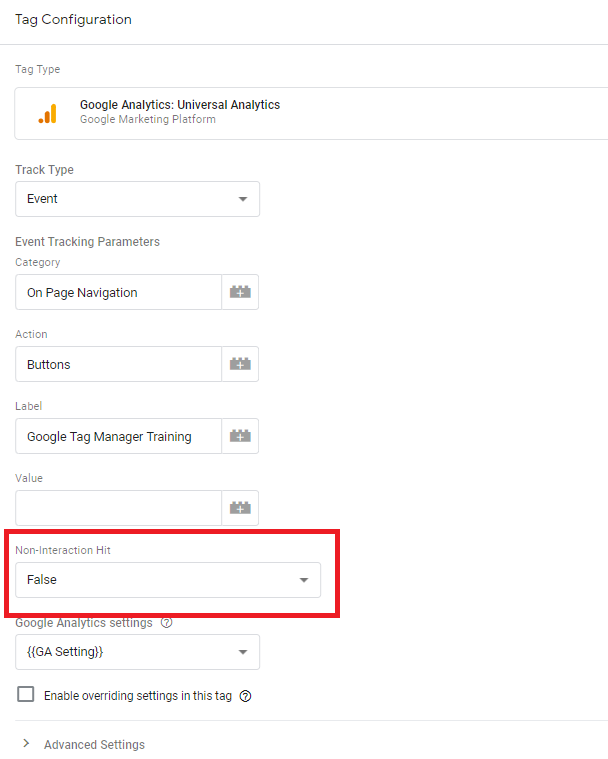
- seleccione su Variable de configuración de Google Analytics o ingrese su número de UA de Google Analytics
- agregue su disparador
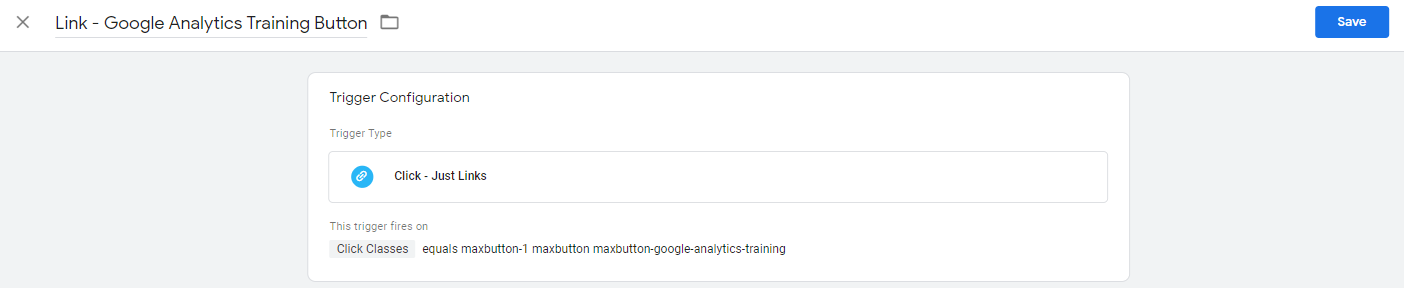
- Nombre de su etiqueta
- vista previa y prueba
para obtener más información sobre esto, lea nuestra guía sobre cómo usar Google Tag Manager preview & debug mode - publish
- Nombre sus eventos para que cualquiera que vea su cuenta de Google Analytics pueda entenderlos
- Siempre pruebe su etiqueta antes de publicar
- La Etiqueta Social en Google Tag Manager que envía información al Informe Social en Google Analytics es muy similar en estilo y uso como la etiqueta de evento, por lo que una vez que haya dominado esto, debería ser capaz de configurar su informe de complementos sociales
Una vez que haya publicado y las personas comiencen a interactuar con el evento que ha configurado, comenzará a verlos en el informe de eventos en tiempo real y en el informe de eventos normales en Google Analytics., Si está utilizando un complemento del navegador como Tag Assistant o dataslayer, debería poder ver el evento en vivo en el botón de arriba. Hablaremos más sobre esos plugins en una fecha posterior.
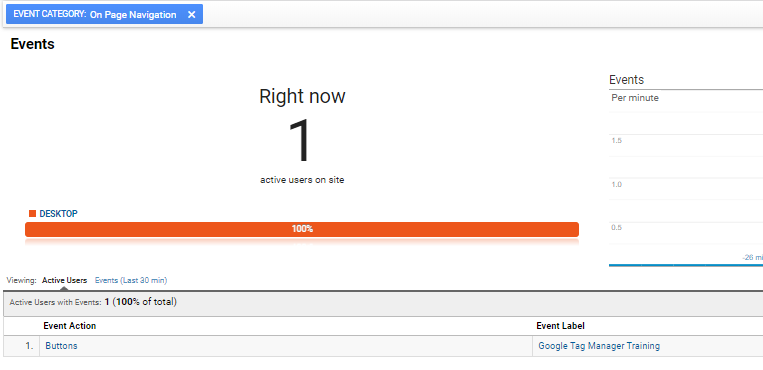
Eso es todo. Eso debería haberte llevado dos minutos. Ahora tienes tiempo para crear todos los eventos de Google Analytics que necesitas.,
conclusión
seguimiento de lo que ver) es una parte importante de Google Analytics y el seguimiento de eventos es su núcleo., Ya sea que esté utilizando Google Tag Manager o agregando el código manualmente al sitio, debe usarlo tanto como pueda.
¿necesitas ayuda?
Si desea obtener más información sobre cómo rastrear eventos, únase a nosotros en nuestras sesiones de capacitación de Google Analytics y Google Tag Manager. También ofrecemos una amplia gama de servicios de análisis y servicios de consultoría de Google Tag Manager